此前小編已為大家介紹過OK6254-C開發板的RGB顯示和修改方式,今天將繼續為大家介紹OK6254-C開發板的LVDS顯示和修改方式。話不多說,我們進入正題。
1 、LVDS接口規格
飛凌嵌入式OK6254-C開發板提供2個4-lane LVDS顯示串行接口,每lane最高支持1.19Gbps;單個LVDS接口支持的最高分辨率為WUXGA (1920 x 1200@60fps,162MHz像素時鐘)。
不僅如此,該接口還支持以下三種輸出模式:
(1)單路LVDS輸出模式:此時只有1個LVDS接口顯示輸出;
(2)2x單路LVDS(復制)輸出模式:此模式下兩路LVDS顯示輸出相同內容;
(3)雙路LVDS輸出模式:8-lane數據與2-lane時鐘組成同一個顯示輸出通道。
飛凌嵌入式OK6254-C開發板上搭配的是雙異步通道(8 data,2clocks),支持1920x1200@60fps,信號全部引出默認支持飛凌嵌入式的10.1寸LVDS屏,分辨率為1280x800@60fps。
2 、輸出模式設置
(1) 單路LVDS輸出模式:
我們需要一根單路LVDS屏線。線的黑色端口連接飛凌嵌入式OK6254-C開發板上,白色端口接入飛凌嵌入式的10.1寸LVDS顯示屏。連接方式如下圖所示:

需要注意的是,紅色線路部分對應三角位置,千萬不要插錯。(注:飛凌LVDS轉接線有防反接標識)

(2) 2x單路LVDS(復制)輸出模式:
此模式的線路連接方式與【單路LVDS輸出模式】同理,兩個白色端口分別接入兩塊飛凌嵌入式的10.1寸LVDS顯示屏,右側黑色端口同樣是接到OK6254-C開發板的LVDS接口上,這樣即可實現雙屏同顯。

(3) 雙路LVDS輸出模式:
OK6254-C開發板單個LVDS接口支持的最高分辨率為WUXGA(1920 x 1200@60fps),當要實現這種高分辨率的顯示輸出時,就需要采用【雙路LVDS輸出模式】了。
值得注意的是,此模式下開發板與屏幕的連接方式與【單路LVDS輸出模式】相同,但LVDS線和屏幕的規格都有提高。
3 、修改屏幕分辨率
OK6254-C開發板設備樹的修改十分方便,我們需要打開OK6254-C-lvds.dts(單8路配置)和OK6254-C-lvds-dual.dts(雙8路配置)文件。
打開OK6254-C-lvds.dts
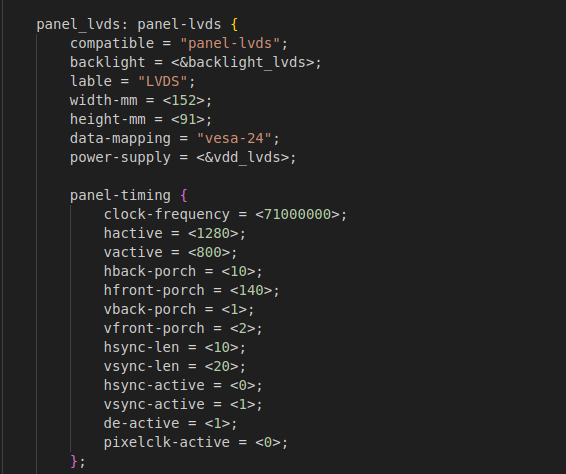
打開OK6254-C-lvds-dual.dts
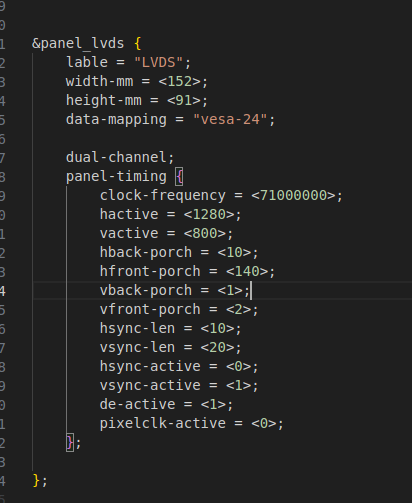
上圖分別是單路LVDS和雙路LVDS屏幕的分辨率信息,默認分辨率為1024*600,最大分辨率支持1920x1200,大家根據自己手中的屏體手冊修改對應參數即可。
4 、編譯配置
因為我們只對設備樹進行了修改,所以我們不需要全編譯。編譯內核后會在images目錄下生成新的Image和多個設備樹文件,在這里我們只需要單獨編譯內核。
2. 執行環境變量:. build.sh
3. 執行單獨編譯內核的指令:sudo ./build.sh kernel
4. 打包所有設備樹文件到開發板/boot/目錄下替換,然后sync保存重啟scp images/OK6254-C* root@172.16.0.225:/boot/
5 、選屏階段
我們已經修改好了對應的文件,替換之后應該如何選擇屏幕呢?目前屏幕切換控制方式有三種——內核設備樹指定、Uboot菜單動態控制、Forlinx Desktop界面Ubootmenu應用程序。這里我們介紹一下Uboot菜單動態控制。
Uboot啟動過程中,按空格鍵將會進入Uboot菜單。菜單共有三個選項:
輸入0,將會進入Uboot命令行;
輸入1,將會重啟Uboot;
輸入2,將會進入顯示配置菜單。
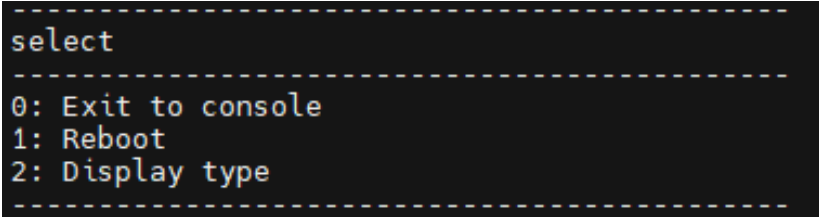
屏幕配置菜單有三個選項:
輸入0,將會返回上一級菜單;
輸入1,會切換選項1顯示的內容,從而配置屏幕1 LVDS;注:屏幕1支持單LVDS、雙LVDS和關閉(即LVDS off)
輸入2,會切換選項2顯示的內容,從而配置屏幕2 LCD。注:屏幕2支持1024*600分辨率LCD屏,800*480分辨率LCD屏幕和關閉(即RGB off)
選擇LVDS屏時,我們輸入1選擇單8路LVDS還是雙8路LVDS。

選擇好需要的配置后,輸入0返回上一級菜單。重啟Uboot或進入命令行啟動系統,都可以使屏幕設置生效。其它分辨率屏幕請按照屏幕參數要求自行修改內核設備樹屏幕參數實現。
-
ti
+關注
關注
112文章
7987瀏覽量
212787 -
顯示
+關注
關注
0文章
442瀏覽量
45209 -
開發板
+關注
關注
25文章
5121瀏覽量
97982 -
LVDS屏
+關注
關注
0文章
9瀏覽量
1430
發布評論請先 登錄
相關推薦
基于TI AM62x的Debian系統正式發布,豐富的軟件生態,讓您的應用開發更便利!
【PHYTEC AM62x開發板試用】ETHRNET以太網口調試過程
【PHYTEC AM62x開發板試用】開箱
【PHYTEC AM62x開發板試用】引導啟動
沒搶到?米爾AM62x開發板限量5折又來了





 帶你玩轉AM62x開發板的顯示接口——LVDS的顯示和修改方式
帶你玩轉AM62x開發板的顯示接口——LVDS的顯示和修改方式











評論